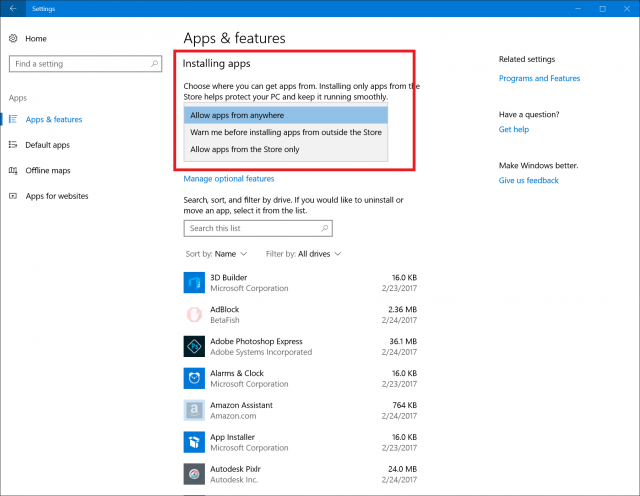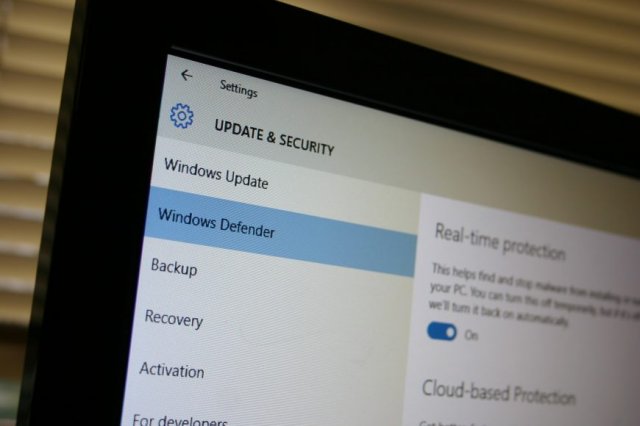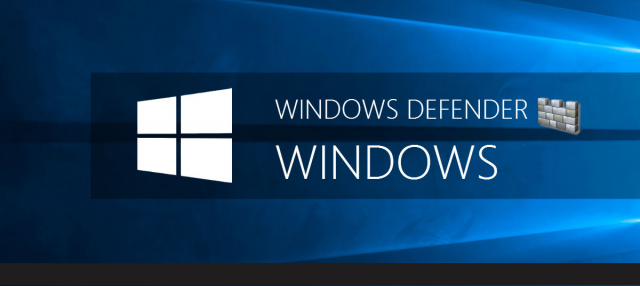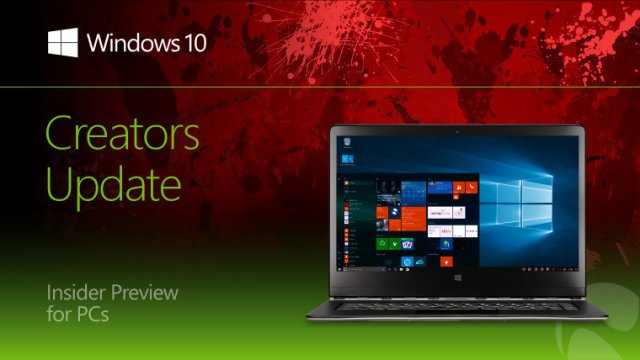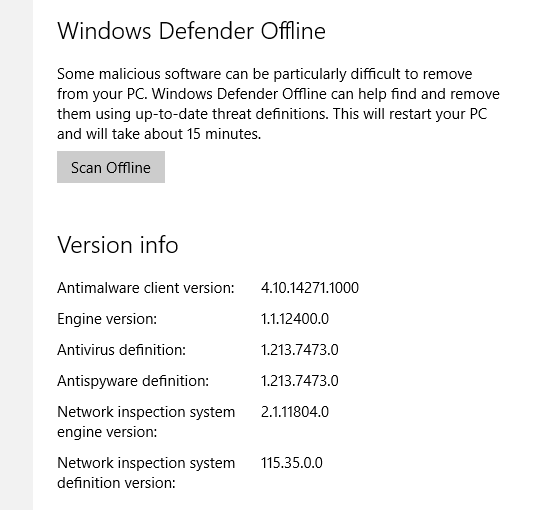Пресс-релиз сборки Windows 10 Insider Preview Build 15046
- Категория: Статьи Windows 10
- Дата: 1-03-2017, 19:31
- Просмотров: 6 750
Компания Microsoft выпустила сборку Windows 10 Insider Preview Build 15046 для инсайдеров кольца Fast.
Что нового в сборке 15046
Цвет Cortana на Панели задач: У инсайдеров было много мнений по этой теме, и Microsoft любит энтузиазм, который поступает из ваших отзывов! Редмондцы закончили эксперимент с цветом Cortana на Панели задач, так что был выбран прежний цвет. Компания благодарит вас за отзывы об этом изменении.
Улучшения Windows Defender: Была добавлена иконка уведомлений Windows Defender Security Center в область уведомлений, так что вы теперь можете увидеть свой статус защиты. Вы также можете легко запустить приложение с помощью иконки уведомления. Уведомления Windows Defender Antivirus теперь тоже запускают Windows Defender Security Center, если на них нажать. Также: Windows Defender Security Center теперь может быть запущена непосредственно из приложения Настройки и на странице «App and Browser».
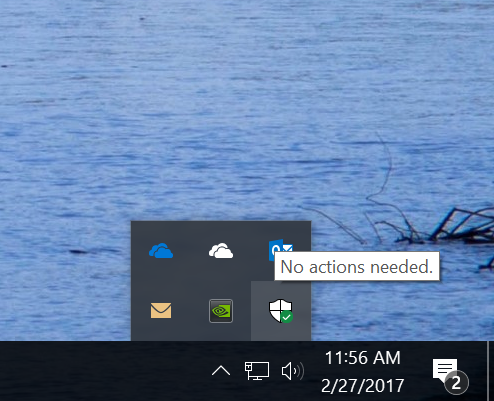
Начать с последнего места в Cortana: Microsoft экспериментирует с интеграцией новых возможностей в Cortana. Кроме того, Cotana теперь будет показывать те места, на которых вы остановились на ваших устройствах. Также будет активно показывать приложения, файлы и веб-сайты из Microsoft Edge. Ранее эта функция отображала только веб-сайты из Microsoft Edge в Центре уведомлений. Поделитесь с Microsoft вашими мыслями! (Доступно только для EN-US).
Улучшенные переводы: Для инсайдеров, которые разговаривают не на английском языке, Microsoft заявила, что они получают ваши отзывы о своих переводах и активно совершенствуют их. В этой сборке вы должны увидеть улучшения – особенно в OOBE и для некоторых новых настроек, но в рамках всей системы. Microsoft рекомендует вам взглянуть на всю систему, и если вы заметили какой-то некорректный перевод, пожалуйста, войдите в Windows Feedback и попробуйте эти шаги.
Обновлённая иконка Gaming Settings: Многие инсайдеры прислали свой отзыв по этому поводу. Компания получила ваши отзывы и поправила иконку, чтобы она больше сочеталась с другими иконками на главной странице Настроек.
Application Installation Control: Теперь у вас есть возможность контролировать, какой тип приложений разрешено устанавливать на ваш компьютер. Эта настройка доступна Настройки> Приложения> Приложения и особенности. Вы можете выбрать установку приложений только из магазина, выбрать показ предупреждения при установке приложении из других источников, или позволить установку приложений из любого источника.
При выборе любого варианта, связанного с магазином, вы увидите предупреждение при попытке установить приложение из других источников. Предупреждение будет направлять вас в магазин, где вы можете скачать альтернативное приложение, если оно доступно. В некоторых случаях, когда есть эквивалентное приложение в магазине, предупреждение будет предоставлять ссылку на это приложение. По умолчанию данная функция разрешает установку приложений из любого источника. (Примечание: Эта функция была замечена ещё в прошлой сборке).
Другие изменения, улучшения и исправления для ПК
• Исправлена проблема, при которой небольшой процент компьютеров мог не обновиться до последних сборок из-за некорректного ключа реестра;
• Исправлена проблема, при которой Microsoft Edge и/ или Панель задач переставали отвечать на запросы (нужно было открывать Диспетчер задач, чтобы перезапустить explorer.exe);
• Аутентификация при помощи лица Windows Hello должна снова работать на устройствах Surface Pro 4 и Surface Book;
• После обновления до новой сборки, Microsoft обновила текст на экране приветствия, который говорит: «Может занять несколько минут» вместо «Может занять несколько минут или около того». Спасибо всем, кто прислал отзывы по поводу этого;
• Фон Cortana теперь черный, а не серый (как было ранее);
• Исправлена проблема в Режиме планшета, из-за которой на некоторых устройствах с определёнными уровнями DPI, плитки могли быть пустыми;
• Исправлена проблема, при которой сочетание клавиш Shift + F10 не работало (оно открывает контекстные меню для веб-сайтов, отображаемых в Microsoft Edge);
• Исправлена проблема, при которой клавиши со стрелками влево/вправо приводили к переходу вперед/назад;
• Исправлена проблема, при которой копирование терпело неудачу в первый раз, когда вы пытались скопировать пароль из расширения LastPass на веб-сайт Microsoft Edge;
• Исправлена проблема, из-за которой окно приложения Microsoft Edge неожиданно медленно следовало вашей мыши при его перемещении по экрану;
• Исправлена проблема, при которой, после открытия ссылки в новой вкладке Microsoft Edge, подсказки могли появляться за окном Microsoft Edge, а не сверху;
• Исправлена проблема, при которой ввод не работал в конкретной вкладке Microsoft Edge, которая была перемещена в отдельное окно;
• Устранена проблема, при которой Microsoft Edge мог запуститься при первом тапе пером в Windows Ink;
• Исправлена проблема, из-за которой иногда мог происходить сбой Microsoft Edge при удалении символов, напечатанных с помощью IME (например, Japanese IME, или MS Pinyin IME);
• Исправлена проблема с перетаскиванием, когда оно иногда не работало на компьютерах с несколькими мониторами, которые имели разное разрешение;
• Исправлена проблема, при которой иконка для Windows Insider Program в Настройки> Обновление и безопасность отображалась в виде квадрата;
• Исправлена проблема, при которой все окна на ПК, использующем несколько мониторов, переходили на основной монитор после сеанса remote desktop к ПК, где был один монитор;
• Исправлена проблема, при которой на некоторых конфигурациях нельзя было очистить корзину в настройках Хранилища;
• Исправлена проблема, при которой был безымянный 0-байтовый элемент в Manage Optional Features (в Настройках);
• Исправлена проблема, при которой Сброс ПК не работал в последней сборке (ПК просто загружал Синий экран и говорил, что была проблема с возвращением ПК в исходное состояние);
• Исправлена проблема, при которой невозможно было монтировать ISO с некоторыми атрибутами;
• Исправлена проблема, когда рукописный текст кандидатов мог перестать работать правильно после использования зачеркивания, чтобы стереть слова, написанные на Панели рукописного ввода;
• Исправлена проблема с корейским IME;
• Исправлена проблема, при которой обновление приложения в магазине могло потерпеть неудачу с кодом ошибки 0x8020002B;
• Исправлена проблема с выравниванием текста на странице «Параметры входа»;
• Исправлена проблема, при которой периодически происходил сбой и зависание Microsoft Edge F12 Developer Tools. Если у вас по-прежнему есть проблемы с F12 Developer Tools, отправьте свой отзыв компании Microsoft!
• Исправлена проблема, при которой нажатие клавиши F12 в Microsoft Edge несколько раз вызывало F12 Developer Tools (но только одно работало);
• Исправлена проблема, из-за которой переключение между закрепленным и откреплённым состоянием F12 Developer Tools могло неоднократно привести к сбою Microsoft Edge;
Известные проблемы для ПК
• Некоторые компьютеры не смогут выполнить обновление до этой сборки на 71% и откатятся к предыдущей сборке. Смотрите этот пост на форуме для получения подробностей;
• [Игры] Некоторые популярные игры могут свернуться на Панель задач при запуске. Вы можете нажать на игру на Панели задач, чтобы играть снова;
• [Игры] Некоторые конфигурации оборудования могут привести к тому, что окно обзора трансляции в Game Bar будет мигать зеленым цветом, пока вы вещаете. Это не влияет на качество вашего вещания и видно только на Broadcaster;
• Некоторые UWP-приложения могут неожиданно появиться со своим пакетом приложения в строке заголовка, а не названием приложения;
• Нажатие F12, чтобы открыть Developer Tools в Microsoft Edge, когда F12 открыт и сфокусирован, не может вернуть фокус на открытую вкладку F12, и наоборот;
• Иногда запуск F12 запустит окно F12 Developer Tools позади активного окна Microsoft Edge;
• ДОБАВЛЕНО: Инсайдеры с несколькими мониторами могут столкнуться с проблемой, когда один из мониторов останавливает рендеринг (за исключением мыши). При перезагрузке эта проблема исправляется, вы также можете решить эту проблему с помощью Настройки> Система> Экран в разделе «Работа с несколькими мониторами», установите его, чтобы использовать только функциональный монитор, а затем установите его обратно в «Расширить эти экраны»;
• ДОБАВЛЕНО: Некоторые инсайдеры сообщают о получении сообщения об ошибке 0x80070228 при попытке загрузить эту сборку. Смотрите этот пост на форуме для получения дополнительных подробностей.
Похожие новости
- Комментарии
- ВКонтакте
Информация
Посетители, находящиеся в группе Гости, не могут оставлять комментарии к данной публикации.
Пользователи онлайн
Всего на сайте: 32
Пользователей: 0
Гостей: 32
Роботы: Google
Пользователей: 0
Гостей: 32
Роботы: Google
+0
Новостей: 15204
+0
Комментариев: 39469
+0
Пользователей: 10105